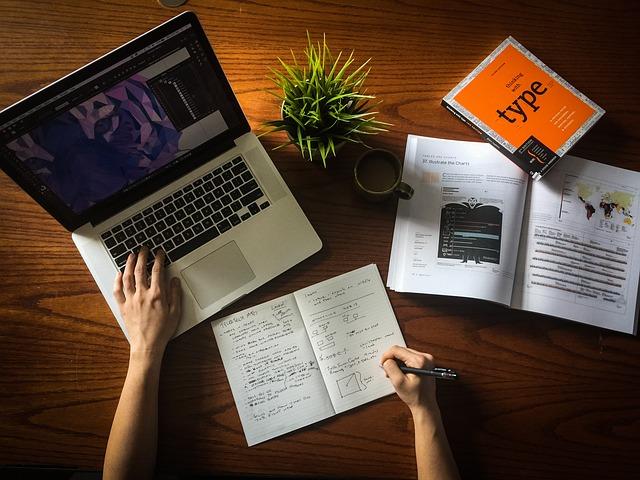在文档编辑和文字处理过程中,我们经常会遇到需要取消下划线的情况。下划线通常用于强调或表示链接,但在某些情况下,过多的下划线可能会使文档显得杂乱无章。本文将详细介绍如何取消下划线,涵盖各种应用场景和实用技巧。
一、取消下划线的常用方法
1.Word文档中取消下划线
在Word文档中,取消下划线有几种方法
(1)选中带有下划线的文字,然后在开始标签下的字体组中,点击下划线按钮,取消选中状态。
(2)选中带有下划线的文字,按下键盘上的Ctrl+U快捷键,即可快速取消下划线。
(3)右键单击带有下划线的文字,在弹出的快捷菜单中选择字体,然后在弹出的对话框中取消勾选下划线复选框,点击确定按钮。
2.Excel表格中取消下划线
在Excel表格中,取消下划线的方法如下
(1)选中带有下划线的单元格,然后在开始标签下的字体组中,点击下划线按钮,取消选中状态。
(2)选中带有下划线的单元格,按下键盘上的Ctrl+U快捷键,即可快速取消下划线。
3.HTML代码中取消下划线
在HTML代码中,取消下划线可以使用以下方法
(1)将带有下划线的文字部分用“标签包裹,然后在“标签中加入`style=”text-decoration:none;”`属性。
例如
“`html
这是取消下划线的文字
“`
(2)在CSS样式中设置`text-decoration:none;`属性。
“`css
.cancel-underline{
text-decoration:none;
}
然后在HTML代码中引用该样式
二、取消下划线的注意事项
1.在文档编辑过程中,注意不要过度使用下划线,以免影响文档的整体美观。
2.在取消下划线时,要确保选中正确的文字或单元格,避免误操作。
3.在HTML代码中取消下划线时,要注意使用正确的标签和属性,避免出现兼容性问题。
三、取消下划线的实用技巧
1.快速取消多个文档中的下划线
在处理多个文档时,可以使用宏或脚本批量取消下划线。以下是一个简单的WordVBA脚本示例
“`vba
SubRemoveUnderline()
DimobjRangeAsRange
DimobjSelectionAsSelection
ForEachobjSelectionInActiveDocument.Sections(1).Range.Sections
ForEachobjRangeInobjSelection.Range.Characters
IfobjRange.Font.UnderlinewdUnderlineNoneThen
objRange.Font.Underline=wdUnderlineNone
EndIf
NextobjRange
NextobjSelection
EndSub
2.取消超链接的下划线
在Word文档中,超链接默认带有下划线。要取消超链接的下划线,可以右键单击超链接,选择字体,然后在弹出的对话框中取消勾选下划线复选框。
总之,取消下划线是文档编辑和文字处理中的一项基本操作。掌握上述方法,可以帮助我们更好地处理文档,提高工作效率。在实际操作过程中,注意灵活运用各种技巧,让文档更加美观、整洁。